PR特效的应用
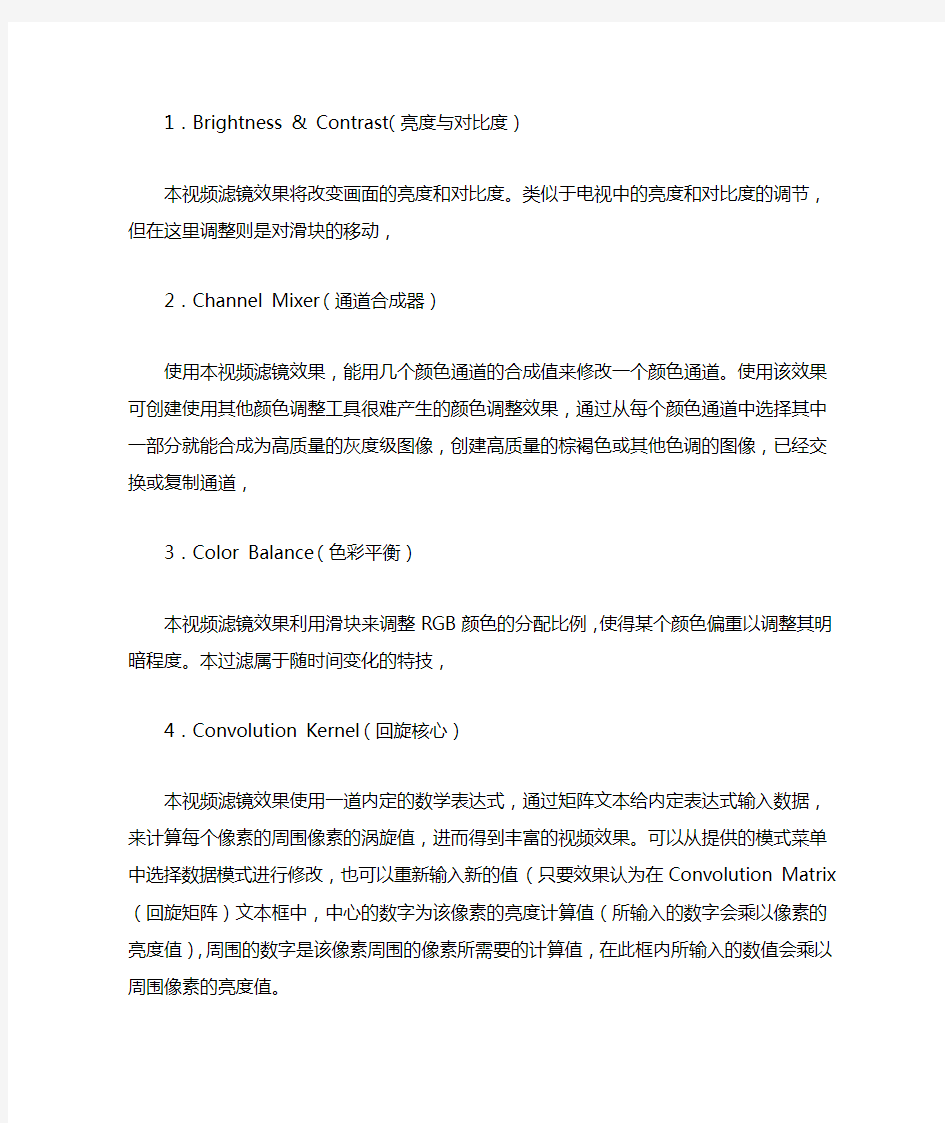
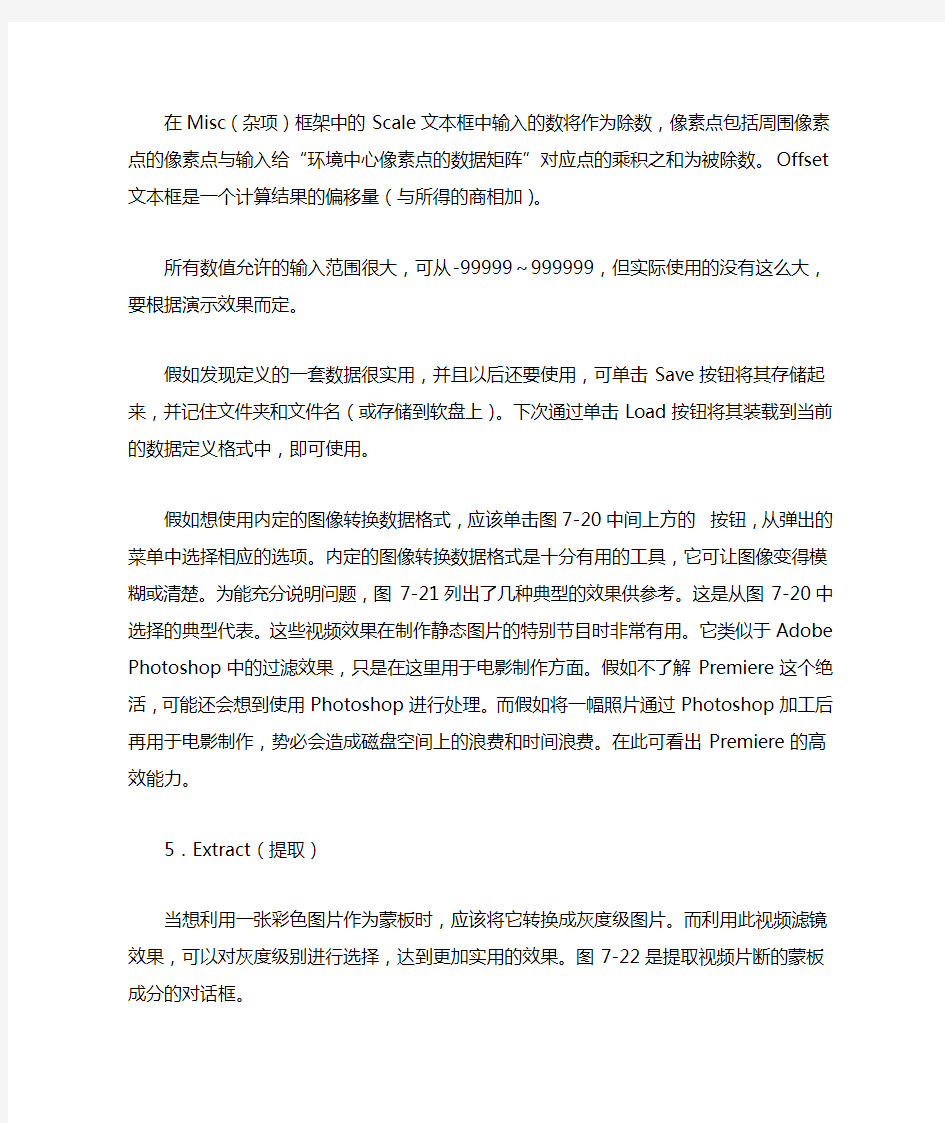
1.Brightness & Contrast(亮度与对比度)
本视频滤镜效果将改变画面的亮度和对比度。类似于电视中的亮度和对比度的调节,但在这里调整则是对滑块的移动,
2.Channel Mixer(通道合成器)
使用本视频滤镜效果,能用几个颜色通道的合成值来修改一个颜色通道。使用该效果可创建使用其他颜色调整工具很难产生的颜色调整效果,通过从每个颜色通道中选择其中一部分就能合成为高质量的灰度级图像,创建高质量的棕褐色或其他色调的图像,已经交换或复制通道,
3.Color Balance(色彩平衡)
本视频滤镜效果利用滑块来调整RGB颜色的分配比例,使得某个颜色偏重以调整其明暗程度。本过滤属于随时间变化的特技,
4.Convolution Kernel(回旋核心)
本视频滤镜效果使用一道内定的数学表达式,通过矩阵文本给内定表达式输入数据,来计算每个像素的周围像素的涡旋值,进而得到丰富的视频效果。可以从提供的模式菜单中选择数据模式进行修改,也可以重新输入新的值(只要效果认为在Convolution Matrix(回旋矩阵)文本框中,中心的数字为该像素的亮度计算值(所输入的数字会乘以像素的亮度值),周围的数字是该像素周围的像素所需要的计算值,在此框内所输入的数值会乘以周围像素的亮度值。
在Misc(杂项)框架中的Scale文本框中输入的数将作为除数,像素点包括周围像素点的像素点与输入给“环境中心像素点的数据矩阵”对应点的乘积之和为被除数。Offset文本框是一个计算结果的偏移量(与所得的商相加)。
所有数值允许的输入范围很大,可从-99999~999999,但实际使用的没有这么大,要根据演示效果而定。
假如发现定义的一套数据很实用,并且以后还要使用,可单击Save按钮将其存储起来,并记住文件夹和文件名(或存储到软盘上)。下次通过单击Load按钮将其装载到当前的数据定义格式中,即可使用。
假如想使用内定的图像转换数据格式,应该单击图7-20中间上方的按钮,从弹出的菜单中选择相应的选项。内定的图像转换数据格式是十分有用的工具,它可让图像变得模糊或清楚。为能充分说明问题,图7-21列出了几种典型的效果供参考。这是从图7-20中选择的典型代表。这些视频效果在制作静态图片的特别节目时非常有用。它类似于Adobe Photoshop 中的过滤效果,只是在这里用于电影制作方面。假如不了解Premiere这个绝活,可能还会想到使用Photoshop进行处理。而假如将一幅照片通过Photoshop加工后再用于电影制作,势必会造成磁盘空间上的浪费和时间浪费。在此可看出Premiere的高效能力。5.Extract(提取)
当想利用一张彩色图片作为蒙板时,应该将它转换成灰度级图片。而利用此视频滤镜效果,可以对灰度级别进行选择,达到更加实用的效果。图7-22是提取视频片断的蒙板成分的对话框。
有2个滑块,带有图线的2个黑3角的滑块用来选定原始画面中的被转换成白色的灰度,Softness滑块用来调节画面的柔和程度。通过Invert复选框可以将已定的灰度图片进行反相。左下角的黑色梯形图(反相时为白色)随着Softness的滑动而变化,当变为三角形时,表明已达到原始画面的效果;当为梯形时,表明对原始画面的明暗分界进行了改动。6.Levels(色彩级别)
本视频滤镜效果将画面的亮度、对比度及色彩平衡(包括颜色反相)等参数的调整功能组合在一起,更方便地用来改善输出画面地画质和效果。图7-23是其调整对话框。
在图7-23中,可通过RGB通道选择菜单来选择RGB、R、G、B通道作为修改的对象,默认为RGB通道。左边的中间部分为原始画面的颜色、像素分布线图。线图的横向从左到右表示像素的明暗程度,左边为0(最暗点),右边为255(最亮点);纵向代表某个像素总的数量。因此,越靠近左边的图线表示的是越暗的像素点,越靠近右边的图线表示的是越亮的像素点。
利用Levels对话框调整亮度及对比度的步骤如下:
(1)使用线图下面的3个滑块,或在Input Levels(级别输入)文本框中输入具体的数值,来调整各颜色取用情况。假如需要增加亮度,应该将白色三角形向左移动,反之将白色三角形向右移动;假如需要加重图像阴影,应该将黑色三角形向右移动,反之将黑色三角形向左移动;假如需要调整灰色的层次,应该适当移动灰色三角形。注意:不要将灰色滑块与黑色滑块设置成重合状态,否则就变成2个滑块。
(2)调整画面输出的对比度,应使用画面的2个滑块,或在Output Levels(级别输出)文本框中输入具体的数值,来调整对比度的情况。假如需要将画面的黑色区增加亮度,应该将黑色三角形向右适当移动;假如需要将画面的白色区减小亮度,应该将白色三角形向左适当移动;假如要使用反相色彩,应该将黑白滑块互换位置。
(3)想保存设置结果以备以后使用,应单击Save按钮。单击Load按钮是装载已存储的文件,定义格式为*.lvl。
(4)设置完成后,单击OK按钮。
7.Posterize(多色调分色印)
本视频效果可将原始图片中的颜色数减少,最多只剩下基本的红、绿、蓝、黄等颜色;最后将原始图片中的颜色转换得像广告宣传画中得色彩。它是一个随时间变化的视频效果。7.3.2 Blur视频滤镜效果组
Blur视频效果组中共包括7种视频效果。
1.Antialias(抗锯齿)
本视频滤镜效果的作用是将图像区域中色彩变化明显的部分进行平均,使得画面柔和化。在从暗到亮的过渡区域加上适当的色彩,使该区域图像变得模糊些。
2.Camera Blur(照相机模糊)
本视频滤镜效果是随时间变化的模糊调整方式,可使画面从最清晰连续调整得越来越模糊,就好像照相机调整焦距时出现的模糊景物情况。本视频滤镜效果可以应用于片断的开始画面或结束画面,做出调焦的效果。
要使用调焦效果,必须设定开始点的画面和结束点的画面,如图7-27所示是一幅调焦过程的2张图片对比情况。本视频滤镜效果只有一个调整滑块,让开始点画面和结束点画面分别使用滑块的不同位置即可满足要求。
3.Directional Blur(具有方向性的模糊)
本视频滤镜效果在图像中产生一个具有方向性的模糊感,从而产生一种片断在运动的幻觉。Direction(方向)指定模糊的方向,在应用模糊效果时,将环绕像素中心平均分步,所有设置为180度与设置为0度的效果一样;Blur Length(模糊长度)指定图像模糊程度。4.Fast Blur(快速模糊)
使用本视频滤镜效果可指定图像模糊的快慢程度。能指定模糊的方向是水平、垂直、或是2个方向上都产生模糊。Fast Blur产生的模糊效果比Gaussian Blur更快。
5.Gaussian Blur(高斯模糊)
本视频滤镜效果通过修改明暗分界点的差值,使图像极度地模糊。其效果如同使用了若干从Blur或Blur More一样。Gaussian是一种变形曲线,由画面的临近像素点的色彩值产生。它可以将比较锐利的画面进行改观,使画面有一种雾状的效果。图7-30中右图是高斯模糊前
后的对比图,其中左边为原始画面。
6.Ghosting(幽灵)
本视频滤镜效果将当前所播放的帧画面透明地覆盖到前一幀画面上,从而产生一种幽灵附体的效果,在电影特技中有时用到它。
7.Radial Blur(射线模糊)
本视频滤镜效果可使画面产生放射光线式(适当缩放)或旋转式的柔化。图7-31是射线柔化设置对话框。选取Zoom(缩放)单选按钮柔化方式会形成辐射状的模糊线;而选择Spin (旋转)单选按钮,柔化方式则会形成许多同心圆式的模糊线。通过调整Amount(数量)滑块或输入数值(1~100)改变模糊程度。在显示示意图中某一点单击(或拖动)可以确定模糊轴心点。此视频滤镜效果是随时间变化的。
7.3.3 Channel视频滤镜效果组
Channel视频滤镜效果组中只有一个视频滤镜效果。
Invert(反相)
本视频滤镜效果可将画面的色彩变换成相反的色彩。例如,原始图片上的白色反相后成为黑色、红色成为绿色等。
7.3.4 Distort视频滤镜效果组
Distort视频滤镜效果组中共有11种视频滤镜效果,如图7-34所示。
1.Bend(弯曲变形)
本视频滤镜效果的作用将会使电影片断的画面在水平或垂直方向弯曲变形。可以选择正弦(Sine)、圆形(Circle)、三角形(Triangle)、或方形(Square)作为弯曲变形的波形(Wave)。并利用滑块调整视频滤镜效果在水平方向(Horizontal)和垂直方向(Vertical)中的变形效果,调整的参数有Intensity(变形强度)、Rate(速率)和Width(宽度),如图7-35所示。同时在水平方向可以指定波形的移动方向Direction 为Left(向左)、Right(向右)In (向内)、Out(向外),在垂直方向可选择移动方向有Up(向上)、Down(向下)、In (向内)、On(向外)。
2.Lens Distortion(镜头扭曲变形)
本视频滤镜效果可将画面原来形状扭曲变形。通过滑块的调整,可让画面凹凸球形化、水平左右弯曲、垂直上下弯曲以及左右褶皱和垂直上下褶皱等。综合利用各向扭曲变形滑块,可使画面变得如同哈哈镜的变形效果。图7-36是镜头扭曲变形视频滤镜效果设置对话框。3.Mirror(镜像)
本视频滤镜效果能够使画面出现对称图像,它在水平方向或垂直方向取一个对称轴,将轴左上边的图像保持原样,右上边的图像按左边的图像对称地补充,如同镜面方向效果一般。
在实际应用中,通过选择水平或垂直按钮来改变镜像对称轴的方向;对称轴的位置可以通过“镜像分界线指示器兼调整滑块”在整个画面的范围内进行调整(目前在图上面,若选择垂直则它在左边)。并且通过选择Left、Right、Top、Bottom选项来确定反射面,以展示不同方位的镜像效果。
4.Pinch(收缩)
本视频滤镜效果可使画面的中心部位向边缘延伸,从而造成画面为凸起的球面效果;也可以从画面的边缘向画面中心收缩,形成画面凹陷的球面效果。此视频滤镜效果的设置对话框中有一个滑块,调整画面延伸或收缩的百分比程度。它是随时间变化的视频滤镜效果5.Polar Coordinates(极座标)
本视频滤镜效果可将原始图片从直角坐标转换成极座标,或从极座标转换成直角坐标6.Ripple(波纹)
本视频滤镜效果可以让画面形成一种波动效果,很像是水面上的波纹运动。波纹的形式可从正弦(Sine)、圆形(Circle)、三角形(Triangle)或方形(Square)中选取一种。利用滑块调整在水平方向(Horizontal)和垂直方向(Vertical)中的波动力度。调整的参数有:变形强度(Intensity)、速率(Rate)、宽度(Width)。图7—41是它的调整对话框。同时在水平方向可以指定波形的移动方向:向左(Left)、向右(Right)、向内(In)、向外(Out)。在垂直方向可选择移动方向有:向上(Up)、向下(Down)、向内、向外。它与Bend 有相同的地方,但在输出画面上不同于Bend。
7.Shear(剪切)
本视频滤镜效果使画面沿着一条纵向变化的曲线来变形。开始它是一条直线,可以在其上面单击产生若干个控制点。拖动控制点到不同的位置上,画面就根随曲线的调整式样进行变化。若要去除某个控制点,应将其拖动到范围以外。若调整的很糟,可用Reset按钮恢复到开始的状态。它是随时间变化的视频滤镜效果。在图7-42中,选中Wrap Around单选按钮可以将画面返绕,以填充因变形产生的空出区域;选中Repeat Edge Pixels单选按钮可以沿着画面的边缘,让像素的色彩在延伸方向伸展。当像素是多种色彩时,就可形成一种美丽的条带。8.Spherize(球面化)
本视频滤镜效果会在画面的最大内切圆内进行球面凸起或凹陷变形,通过调整滑块来改变变形强度(-100~100)。假如不想使用在水平和垂直方向上的正常(Normal)变化方式,可以使用单方向(水平或垂直)变形。图7-43是使用正常变形方式的调整对话框,目前变形强度值为最大。它是随时间变化的视频滤镜效果。
9.Twirl(漩涡)
本视频滤镜效果会让画面从中心进行漩涡式旋转,越靠近中心旋转得越剧烈。如图7-44所示,通过移动滑块或输入数值(-999~999)可以调整漩涡的角度。对话框上部的预览框显示了当前设置将产生的效果。
10.Wave(波浪)
本视频滤镜效果会让画面形成波浪式的变形效果。图7-45是它的设置对话框。图中有3个主要参数调整滑块:波形发生器调整滑块,用来产生波浪的形状,即波的数目(1~999);波长调整滑块,用来调整波峰之间的距离(1~999);振幅调整滑块,用来调整每个波浪的弯曲变形程度(1~999)。除了3个主要参数外,可以控制波形在水平和垂直方向的变形百分比Scale(0%~100%)和选择波形的类种型Type(有正弦波、三角形、方形波3种单选按钮。
11.ZigZag(曲折)
本视频滤镜效果会让画面沿着辐射方向变形,变形效果可进行调整。图7-46显示了其设置对话框。通过在对话框中的Amount(数量)文本框内输入数值(0~100)或调整滑块设置变形量的大小。利用Ridges(背脊)文本框或滑块设置从画面中心到边缘所形成的锯齿波的数量(1~20)。另外在Mode选项下有3种画面像素偏移方式:Pond ripple是池塘波纹形,Out from center让像素从中心向边缘偏移,Around center 项可使像素随画面的中心旋转。本视频滤镜效果是随时间变化的。
7.3.5 Image Control视频滤镜效果组
Image Control视频滤镜效果组中共有8个视频滤镜效果。
1.Black & White(黑白)
本视频滤镜效果的作用将使电影片断的彩色画面转换成灰度级的黑白图像。
2.Color Balance(HLS)(颜色平衡)
本视频滤镜效果可改变电影片断的彩色画面的色调(Hue)、亮度(Lightness)、和饱和度(Saturation。
3.Color Offset(色彩偏移)
本视频滤镜效果可以调整RGB3个通道中的一个通道(红、绿、蓝),使该通道可向上(Up)、向下(Down)、向左(Left)、向右(Right)进行0%~100%的位移。这个视频滤镜效果是为制作立体电影准备的,立体电影要佩戴专用的过滤眼镜才能看到立体效果。使用本视频滤镜效果将产生2个不同颜色的画面。
4.Color Pass(颜色通道)
本视频滤镜效果能够将一个片断中某一指定单一颜色外的其他部分都转化为灰度图像。可以使用该效果来增亮片断的某个特定区域。通过调色板可以选取一种颜色,或使用吸管工具在原始画面上吸取一种颜色作为该通道颜色。通过调整滑块可以改变该颜色的使用范围(扩大或缩小)。利用随时间变化的特点,可以作出按色彩级别转变的过渡效果。
5.Color Replace(色彩替换)
本视频滤镜效果可用某一种颜色以涂色的方式来改变画面中的临近颜色,故称之为色彩替换视频滤镜效果。利用这种方式,可以变换局部的色彩或全部涂一层相同的颜色。还可以利用随时间变化的特点,做出按色彩级别变化色彩的换景效果。与Color Pass不同的是,它保持原画面中不被替换的颜色成分,而只对临近色进行涂色或染色。图7-52是色彩替换视频滤镜效果的设置对话框。
6.Gamma Correction(灰阶校正)
本视频滤镜效果通过调节图像的反差对比度,使图像产生相对变亮或变暗的效果。它是通过对中灰度或相当于中灰度的彩色进行修正(增加或减小)、而不是通过增加或减少光源的亮度来实现的。
7.Medina(中值)
本视频滤镜效果能够将每个像素都用其周围像素的RGB平均值来取代。
8.Tint(色彩)
本视频滤镜效果会在画面上添加某种色彩,分割形成复合色彩画面。通过单击色样框从调色板中选取某种颜色;通过滑块调整添加彩色的百分比(1~100%)。它是随时间变化的视频滤镜效果。因此可以让原始画面下一种颜色向另一种颜色过渡变化。
7.3.6 Perspective视频滤镜效果组
Perspective视频滤镜效果组中共有5个视频滤镜效果。
1.Basic 3D(基本三维)
该视频滤镜效果在一个虚拟三维空间中操作片断。可以绕水平和垂直轴旋转图像,并将图像以靠近或远离屏幕的方式移动。使用基本三维效果,也能创建一个镜面的高亮区,产生一种光线从一个旋转表面反射开去的效果。镜面高亮区的光源总是在观察者的上面、后面和左面。因为光线来自上面,所以必须将图像向后倾斜才能看到反射效果。这样就能增强三维效果的真实性。
Swivel(旋转),控制水平旋转(绕一根垂直轴旋转),将图像旋转90o度可看见其背面,也就是图像前面的镜像图像;Tilt(倾斜)控制垂直旋转;Distance to Image(到图像的距离)指定图像距观察者的距离。随距离的增大,图像将后退;Specular Highlight(镜面高亮区)添加从旋转层反射回的一束闪烁光,就好像一个位于头顶的表面发光的光源;Preview (预览)显示三维图像的线条框架。选择该选项可加快显示;要观看最终结果时,应取消对该项的选择。
2.Bevel Alpha(倾斜Alpha)
该视频滤镜效果可为图像的Alpha边界产生一种凿过的立体效果。假如片断中没有Alpha通道,或者其Alpha通道完全不透明,该效果将被应用到片断的边缘。使用这种效果产生的边
缘比用Bevel Edges效果产生的要更柔和一些。
3.Bevel Edges(倾斜边缘)
该视频滤镜效果可为图像的边缘产生一种凿过的三维立体效果。边缘位置由缘图像Alpha
通道决定。不像Bevel Alpha效果,使用Bevel Edges产生的效果总是矩形的,如图7-60
所示,因此带有非矩形Alpha通道的图像将不能产生正确的显示效果。所有边缘都具有相同的厚度。
4.Drop Shadow(产生阴影)
该效果添加一个阴影显示在片断的后面。Drop Shadow的形状由片断的Alpha通道决定。与大多数其他效果不一样,该效果能在片断的边界之外创建一个影响。
5.Transform(变形)
该视频滤镜效果可对片断应用2维的几何变形。使用它可将片断沿任何轴倾斜
7.3.7 Pixelate视频滤镜效果组Pixelate视频滤镜效果组中共有3个视频滤镜效果。1.Crystalize(结晶)
本视频滤镜效果可使当前画面的花色图案形成结晶体,晶体的数目可以通过滑块来设置。它是随时间变化的,因此可以设定开始点与结束点画面的结晶效果。图7-63显示了画面使用结晶效果前后的情形。
2.Facet(琢面)
这一视频滤镜效果将具有相似色彩的像素结合成一个个多边形,产生宝石雕琢画的效果。3.Pointillize(点化)
本视频滤镜效果可将画面的色彩打散,用点来取代平滑的画面。可以通过滑块调整散点的大小(3~300个像素点),点越小越能表现出原画面。一般的画面散点为8 以上就不能再表现原画面的情况,只能表现出随机的图形块而已。它是一个随时间变化的视频滤镜效果。注意:假如在电影输出时采用的尺寸较大,并且采用电影动态变化及使用无数个色散点的话,就要耗费相当多的机时,甚至超出平均估计时间。
7.3.8 Render视频滤镜效果组
Render视频滤镜效果组中只有一个视频滤镜效果。
1.Lens Flare(透镜光晕)
本视频滤镜效果能够以3种透镜过滤出光环,并选用不同强度的光从画面的某个位置放射出来。它是随时间变化的视频滤镜效果。可以设定光照的起始位置和结束位置,以表达透镜光源移动过程。
可以调整通过Brightness(亮度)滑块设定过滤后的光强。在图中某个位置上单击即可确定新的发光点的位置。预览窗口下方提供了3种类型的过滤透镜选项,可随意选用。
7.3.9 Sharpen视频滤镜效果组
Sharpen视频滤镜效果组中共有3个视频滤镜效果。
1.Gaussian Sharpen(高斯锐化)
本视频滤镜效果通过修改明暗分界点的差值,使图像极度地锐利,与高斯模糊地作用相反。其效果相当于使用了若干次Sharpen或Sharper More一样。
2.Sharpen(锐化)
本视频滤镜效果可以使画面中相邻像素之间产生明显的对比效果,使图像显得更清晰。3.Sharpen Edge(锐化边缘)
本视频滤镜效果可以使画面中明暗分明的像素之间产生更明显的对比,使图像显得更清晰,7.3.10 Stylize视频滤镜效果组
Stylize视频滤镜效果组中共有12种视频滤镜效果。
1.Alpha Glow(Alpha辉光)
本视频滤镜效果仅对具有Alpha通道的片断起作用,而且只对第1个Alpha通道起作用。它可以在Alpha通道指定的区域边缘,产生一种颜色逐渐衰减或向另一种颜色过渡的效果。其参数设置对话框如图7-73所示。其中Glow用来调整当前的发光颜色值,Brightness滑块用来调整画面的Alpha通道区域的亮度。通过Start Color和End Color色棒框来设定附加颜色的开始值和结束值。这是一个随时间变化的视频滤镜效果。
2.Color Emboss(彩色浮雕)
本视频滤镜效果除了不会抑制原始图像中的颜色之外,其他效果与Emboss产生的效果一样。
3.Emboss(浮雕)
本视频滤镜效果根据当前画面的色彩走向并将色彩淡化,主要用灰度级来刻划画面,形成浮雕效果。
4.Find Edges(圈定边缘)
本视频滤镜效果可以对彩色画面的边缘以彩色线条进行圈定,对于灰度图像用白色线条圈定其边缘示。
5.Mosaic(马赛克)
本视频滤镜效果按照画面出现颜色层次,采用马赛克镶嵌图案代替源画面中底图像。通过调整滑块,可控制马赛克图案的大小,以保持原有画面的面目。同时可选择较锐利的画面效果。本视频滤镜效果随时间变化。
6.Noise(噪音)
该视频滤镜效果随机地改变整个图像中像素的值。图7-78显示了该效果的设置选项及其产生的效果对比。可通过Amount of Noise选项指定噪音程度(0%~100%)。当选择Use Color Noise选项时可随机改变图像像素的红、绿、蓝值,否则所有颜色通道中3种原色的值相同。Clipping选项决定是否让噪音引起像素颜色扭曲。当选择Clipping选项时,即使100%的噪音值也能使图像可辨认。假如想要一个完全随机的图像,应关闭Clipping选项并打开Color Noise选项。
7.Replicate(复制)
本视频滤镜效果可将画面复制成同时在屏幕上显示多达4~256个相同的画面。可以用本视频滤镜效果制作屏幕背景。
8.Solarize(爆光)
本视频滤镜效果可将画面沿着正反画面的方向进行混色,通过调整滑块选择混色的颜色。它是随时间变化的视频滤镜效果。
9.Strobe Light(闪光灯)
本视频滤镜效果能够以一定的周期或随机地对一个片断进行算术运算。例如,每隔5秒钟片断就变成白色,并显示0.1秒;或片断颜色以随机的时间间隔进行反转。其参数设置及效果。Blend with Original 指定效果的强度或亮度。较大的值将降低效果的强度。Strobe Duration 以秒为单位指定效果持续的时间长度;Strobe Period 以秒为单位指定开始应用之后的效果之间的持续时间。例如,假如Strobe Duration设置为0.1秒,Strobe Period设置为1.0秒,那么片断被应用该效果的持续时间为0.1秒,不应用该效果的时间为0.9秒;Random Strobe Probability指定片断中任何给定幀将被应用该效果的可能性;Strobe 指定应用效果的方式。Operates on Color Only将在所有颜色通道上应用该效果。Make Layer Transparent则在应用效果时使片断透明;Strobe Operator 当在Strobe下拉列表框中选择了Operates on Color Only时,指定使用的算术操作符,省为Copy。
10.Texturize(材质化)
该效果使片断看上去好像带有其他片断的材质。例如,可以使一棵树看上去好像具有砖的材
质,并可控制材质的深度和表面光源。
11.Tiles(磁砖)
本视频滤镜效果会让画面分割成许多方块,如同拼凑的磁砖画面效果。如图7-83所示显示了本视频滤镜效果设置对话框。通过在Number of Tiles(磁砖数目)文本框中输入数值(1~99),可以改变分割画面的片数。对于4:3的画面,假如输入6,就会在纵向上分割6次,横向分割8次。通过设置Maximum Offset(最大偏移)1~99来达到磁砖近期拼凑补完全规则的效果。它是随时间变化的视频滤镜效果。
下部的4个单选项,用于选择拼凑接缝的颜色。可以选择默认的白背景色、默认的黑前景色、画面颜色、画面的反相色。
12.Wind(刮风)
本视频滤镜效果会让画面形成风吹式的变形效果。图7-84显示了该效果的设置对话框。可以在Method框架中选择3种风的类型:Wind(轻风)、Blast(阵风)、Stagger(摇摆风),开可以在Direction框架中设定风吹来的方向。
7.3.11 Time视频滤镜效果组
Time视频滤镜效果组中共有2种视频滤镜效果。
1.Echo(回声)
该视频滤镜效果能将来自片断中不同时刻的多个帧组合在一起。使用它可创建从一个简单的可视的回声效果到复杂的拖影效果。只有在片断中具有动画时该效果才可见。默认情况下,当应用Echo效果时,先前应用的任何效果都将被忽略。假如不希望忽略这些效果,可以先创建一个虚拟片断。
注意:Echo Time 以秒为单位指定回声之间的时间。负值将从先前的创建回声;正值则从之后的创建回声;Number of Echoes 指定Echo效果组合的数;Starting Intensity 指定回声序列中开始的强度或亮度;Decay 指定之后回声的强度比率;Echo Operator 指定回声之间进行的运算符;Add通过将像素值加在一起来组合回声;Maximum通过取所有回声中最大的像素值来组合回声;Minimum通过取所有回声中最小的像素值来组合回声;Screen通过将回声夹在之间来进行组合,与Add相似,只是没有那么快;Composite in Back使用回声的Alpha通道从后至前的组合起来;Composite in Front使用回声的Alpha通道从前至后的组合起来。
2.Posterize Time(间歇)
本视频滤镜效果可从电影片断一定数目的帧画面中抽取一帧,假如指定Frame Rate为4,则表示每4帧原始电影画面中只选取1 帧来播放。由于有意造成丢帧,故画面有间歇的感觉。
7.3.12 Transform视频滤镜效果组
Transform视频滤镜效果组中共有十种视频滤镜效果。
.Camera View(照相机视角)
本视频滤镜效果模仿照相机从不同的角度拍摄一个片断。即设想一个球体,物体位于球体中心,而照相机位于球体表面。通过控制照相机的位置,可以扭曲片断图像的形状。它是随时间变化的多方位调整的视频滤镜效果,具有透视效果。
Longitude(经度)在水平方向上移动照相机,使片断好像在水平地旋转;Latitude(纬度)在垂直方向上移动照相机,使片断好像在垂直选择;Roll(转动)转动照相机,使片断好像在平面旋转;Focal Length(焦距)改变摄像机镜头的焦距。焦距越短,则视野越宽;焦距越长,则视野变窄,但视角变近;Distance(距离)指定照相机到球体中心的距离;Zoom(缩放)放大或缩小片断;Fill(填充)指定片断扭曲后留下空间的填充颜色;Fill Alpha Channel(填充Alpha通道)选择该复选框,可使背景变透明,将片断与其他片断方便地进
行叠加。
2.Clip与Crop(修剪毛边)
这2个视频滤镜效果可以将图像边缘由于数字画面采集卡所产生的毛边修剪掉。利用滑块,会分别对4个边进行修剪。修剪时可以设定以像素为单位或以百分比值来进行。利用此种方法修前边缘后会留下4条空白边,其边缘部分不能消除,只能用其他同种颜色取代。假如要想使修剪后的片断保持原理的尺寸,应使用Crop视频滤镜效果修剪它。
Clip 与Crop均属于随时间变化的视频滤镜效果,修剪功能大同小异,仅在边缘处理上有区别。一个是留有空白边,一个是自动调整尺寸,因此应用意义也不同。图7-89和图7-90
是这2种修剪结果的效果对比图。由此可见,Clip修剪特技只能用于边缘调整范围较小的片断上,并且需要上一定的不要色彩时才需要;而Crop修剪特技可以通过多次作用于一个图片上,可获得局部图像的全屏效果,如同照片片断放大一般。
3.Horizontal Flip(水平翻转)和Vertical Flip(垂直翻转)
本视频滤镜效果将画面左右或上下翻转180度,如同镜面的反向效果。画面翻滚后仍然维持正顺序播放。
4.Horizontal Hold(水平同步)和Vertical Hold(垂直同步)
本视频滤镜效果可以将画面调整为倾斜的画面,利用滑块调整可使画面向左右或上下倾,如图7-92所示。它是一个随时间变化的视频滤镜效果,因此可以设定其开始画面为倾斜式,而在结束画面设置为正常。在某些电影特技中可能用到它。
5.Image Pan(图像掠影)
本视频滤镜效果是一种典型的随时间变化的并且是模拟摄影机镜头的摄像效果的视频滤镜效果。例如为了突出图片中的某一部位,可以从该图片其他部位进行镜头掠影,逐步定位于所突出的焦点部位上,如图7-93所示。由于是模拟摄影机的效果,即使是静态图片也会产生强烈动感和远近透视效果。只因图像的分辨率放大到一定程度会模糊不清,所以不能真正达到近看更清楚的境界。利用此视频滤镜效果可对重叠片断进行滚动字幕设计。
在Image Pan Setting对话框中左边的源(Source)画面中,可设置片断的效果图框的位置和大小。注意到2个源画面4个角上的白色小方块,使用鼠标左键可以调整输入、输出画面的位置和大小,也可以在左下角的Top (顶边)、Left(左边)、Width(宽度)、Height (高度)文本框中输入一个与实际画面输出相匹配的尺寸值来定义画面的位置和大小。当鼠标指针位于源画面的4个角附近时,指针会变成一个手指的形状。此时用拖动的方法可以调整输入或输出框的大小。当鼠标指针位于所调整的输入或输出方框的中间,指针会变成一只手的形状,此时用拖动的方法可以调整输出图像框的位置。
6.Resize(调整尺寸)
本视频滤镜效果可改变原始画面尺寸。假如同时与几个视频滤镜效果作用在一个片断上,则其他的视频滤镜效果就会失效,即恢复为原始画面的无视频滤镜效果时的情况。
7.Roll(滚动)
本视频滤镜效果可以选择上(Up)、下(Down)、左(Left)、右(Right)4个方向中的一种方向,让画面进行上、下、左、右方向的移动(通常称为滚动。
7.3.13 Video视频滤镜效果组
Video视频滤镜效果组中共有3种视频滤镜效果。
1.Broadcast Colors(传播颜色)
本视频滤镜效果改变像素颜色值,使片断能正确地显示在电视播放中。计算机使用红、绿、蓝3种颜色不同组合来显示其他颜色。而电视机等视频设备使用不同的合成信号来显示颜色。家庭视频设备不能产生高于某一幅度的信号,而计算机产生的颜色则很容易就超过了这个幅度。信号的幅度以IRE为单位进行测量,最大可能的传输幅度为120IRE。使用Broadcast
Colors效果就可将计算机产生的颜色的亮度或饱和度降低到一个安全值。2.Field Interpolation(场插补)
本视频滤镜效果能够利用扫描之间的平均效果,插补图像在捕捉时流失的扫描线。假如在制作全屏幕电影输出调试过程中发现画面闪烁严重时,可应用本视频滤镜效果弥补这个缺点,3.Reduce Interlace Flicker(降低交错闪烁)
本视频滤镜效果能够降低高的垂直频率,使图像更始于在隔行扫描设置(如NTSC视频)上使用。例如,具有很细的水平线条的图像在电视上播放时会出现烦人的闪烁现象。Reduce Interlace Flicker效果就可柔化水平边,减小闪烁。
Premiere切换特效汇总
视频切换特效 1.( )使画面像纸一样被重复折叠从而显示另一画面。 2.( )使画面以屏幕的一边为中心从后方转出覆盖另一画面。 3.( )使画面以屏幕的一边为中心从前方转出覆盖另一画面。 4.( )使画面从屏幕的中心逐渐展开覆盖另一画面。 5.( )使画面从屏幕的中心旋转出现而覆盖另一画面。 6.( )使画面像窗帘一样被拉起出现另一画面。 7.( )使画面以立方体的两个面进行过渡转换。 8.( )使两个画面作为页面,通过翻转实现转换。 9.( )使画面从屏幕的中心旋转缩小消失,出现另一画面。 10.( )使画面以关门的方式覆盖另一画面。 11.( )使画面从中心以矩形不断放大覆盖另一画面。 12.( )使画面以十字形向外移动显示另一画面。 13.( )使画面以圆形逐渐放大覆盖另一画面。 14.( )使画面以一个或多个形状打开覆盖另一画面。 15.( )使画面以星形不断放大覆盖另一画面。 16.( )使画面以交叉点擦除显示另一画面。 17.( )使画面以菱形逐渐放大覆盖另一画面。 18.( )画面从屏幕中心逐渐向四角撕开并卷起显示另一画面。 19.( )画面以翻页的形式从一角卷起显示另一画面(背面为灰色)。 20.( )画面以卷纸的形式从一边卷起显示另一画面(卷轴)。 21.( )画面以透明翻页的形式从一角卷起显示另一画面。 22.( )画面在中心分成四块分别卷起显示另一画面。 23.( )淡入淡出效果。 24.( )画面以点的方式叠加后逐渐显示另一画面。 25.( )画面逐渐变白后,由白色逐渐显示另一画面。 26.( )两画面以加亮模式交叉叠加后逐渐显示另一画面。 27.( )画面以随机反色显示的形式消失,逐渐显示另一画面。 28.( )两画面以亮度叠加消融的方式切换。 29.( )画面逐渐变为黑色后,由黑色逐渐显示另一画面。 30.( )画面从不同方向挤压显示另一画面。 31.( )一个画面淡出,另一个画面放大流入。 32.( )一个画面在另一个画面中心横向伸展开来。 33.( )一个画面从一边以伸缩状展开覆盖另一个画面。 34.( )画面沿着“Z”字形交错扫过另一画面。 35.( )画面从中央以开关门的方式转到另一画面。 36.( )画面以棋盘状消失过渡到另一个画面。 37.( )画面从水平、垂直或者对角线的方向以条状覆盖另一画面。 - 1 -
PR特效的应用
1.Brightness & Contrast(亮度与对比度) 本视频滤镜效果将改变画面的亮度和对比度。类似于电视中的亮度和对比度的调节,但在这里调整则是对滑块的移动, 2.Channel Mixer(通道合成器) 使用本视频滤镜效果,能用几个颜色通道的合成值来修改一个颜色通道。使用该效果可创建使用其他颜色调整工具很难产生的颜色调整效果,通过从每个颜色通道中选择其中一部分就能合成为高质量的灰度级图像,创建高质量的棕褐色或其他色调的图像,已经交换或复制通道, 3.Color Balance(色彩平衡) 本视频滤镜效果利用滑块来调整RGB颜色的分配比例,使得某个颜色偏重以调整其明暗程度。本过滤属于随时间变化的特技, 4.Convolution Kernel(回旋核心) 本视频滤镜效果使用一道内定的数学表达式,通过矩阵文本给内定表达式输入数据,来计算每个像素的周围像素的涡旋值,进而得到丰富的视频效果。可以从提供的模式菜单中选择数据模式进行修改,也可以重新输入新的值(只要效果认为在Convolution Matrix(回旋矩阵)文本框中,中心的数字为该像素的亮度计算值(所输入的数字会乘以像素的亮度值),周围的数字是该像素周围的像素所需要的计算值,在此框内所输入的数值会乘以周围像素的亮度值。 在Misc(杂项)框架中的Scale文本框中输入的数将作为除数,像素点包括周围像素点的像素点与输入给“环境中心像素点的数据矩阵”对应点的乘积之和为被除数。Offset文本框是一个计算结果的偏移量(与所得的商相加)。 所有数值允许的输入范围很大,可从-99999~999999,但实际使用的没有这么大,要根据演示效果而定。 假如发现定义的一套数据很实用,并且以后还要使用,可单击Save按钮将其存储起来,并记住文件夹和文件名(或存储到软盘上)。下次通过单击Load按钮将其装载到当前的数据定义格式中,即可使用。 假如想使用内定的图像转换数据格式,应该单击图7-20中间上方的按钮,从弹出的菜单中选择相应的选项。内定的图像转换数据格式是十分有用的工具,它可让图像变得模糊或清楚。为能充分说明问题,图7-21列出了几种典型的效果供参考。这是从图7-20中选择的典型代表。这些视频效果在制作静态图片的特别节目时非常有用。它类似于Adobe Photoshop 中的过滤效果,只是在这里用于电影制作方面。假如不了解Premiere这个绝活,可能还会想到使用Photoshop进行处理。而假如将一幅照片通过Photoshop加工后再用于电影制作,势必会造成磁盘空间上的浪费和时间浪费。在此可看出Premiere的高效能力。5.Extract(提取) 当想利用一张彩色图片作为蒙板时,应该将它转换成灰度级图片。而利用此视频滤镜效果,可以对灰度级别进行选择,达到更加实用的效果。图7-22是提取视频片断的蒙板成分的对话框。 有2个滑块,带有图线的2个黑3角的滑块用来选定原始画面中的被转换成白色的灰度,Softness滑块用来调节画面的柔和程度。通过Invert复选框可以将已定的灰度图片进行反相。左下角的黑色梯形图(反相时为白色)随着Softness的滑动而变化,当变为三角形时,表明已达到原始画面的效果;当为梯形时,表明对原始画面的明暗分界进行了改动。6.Levels(色彩级别) 本视频滤镜效果将画面的亮度、对比度及色彩平衡(包括颜色反相)等参数的调整功能组合在一起,更方便地用来改善输出画面地画质和效果。图7-23是其调整对话框。
pr视频特效 转场中英对照表
premiere pro2.0视频转场特效英汉对照 1、3D过渡(3D motion) 英文名中文名备注 Cube spin 立方体旋转立方体旋转切换 Curtain 窗帘图像A呈拉起的链子状消失,图像B出现 Doors 关门图像A、B呈开门状切换 Flip over 翻页图像A翻转到图像B Fold up 折叠图像A像纸一样折叠到图像B Spin 翻转中心向左右扩展图像B旋转出现在图像A上Spin away 旋转中心旋转出图像A旋转离开 Swing in 内关门图像B像摆钟一样摆入 Swing out 外关门与上面一样,方向相反 Tumble away 筋斗翻出图像A像筋斗云一样翻出 2、溶解(Dissolve) 英文名中文名备注 Additive Dissolve 附加溶解图像A溶为图像B,有亮度叠加 Cross Dissolve 交叉溶解图像A与图像B同时淡化溶合 Dip to Black 加入暗场溶解 Dither Dissolve 淡入淡出图像A以点的形式逐渐淡化到图像B Non-Additive Dissolve 无附加溶解亮度映像的图像溶合 Random Invert 随机颠倒附加上了颗粒溶解图像A以随机板块反转消 失,图像B以随机板块反转出现 3、圈入(Iris) 英文名中文名备注 Iris Box 盒装圈出中心点在画面中央 Iris Cross 十字形圈出图像B呈十字形在图像A上展开 Iris Diamond 菱形圈出图像B呈钻石形在图像A上展开 Iris Points 四点圈出从四个角圈出整个画面 Iris Round 圆形圈出图像B呈圆形在图像A上展开 Iris Shapes 形状圈出可以设置菱形、椭圆形或者矩形 Iris Star 五角星圈出图像B呈星形在图像A上展开 4、映射(Map) 英文名中文名备注 Channel Map 通道映射可以设置三基色、alpha、灰度等通道 Luminance Map 亮度映射画面1亮度降低 5、卷页(Page Peel) 英文名中文名备注 Center Peel 中心卷页图像A从中心分裂成四块卷开,显露出图像B Page Peel 翻页图像A带背景色卷走,显露出图像B Page Turn 页面翻转类似上一个,不过图像A卷走时,背景仍然是图像A Peel Back 由中心依次向四个角翻页图像A由中心呈四块分别卷走,显露出图像B Roll Away 滚轴卷出图像A像一张纸一样卷走,显露出图像B 6、滑行(Slide) 英文名中文名备注
premiere视频转场特效全讲讲课稿
视频转场特效 在Adobe Premiere Pro中,根据功能可分为10大类多达73种的转场特效。每一种转场特效都有其独到的特殊效果,但其使用方法基本相同。 如果根据转场影响边数,转场方式可以两大类:单边转场和双边转场。单边转场方式只影响相邻编辑点的前一个或后一片断,其空白区域会透出低层轨道画面,但低层画面只是被动透出而已;而双边转场则需要两个片断的参与。 单边转场的添加需要先用鼠标选中一种转场方式然后再按下CTRL键,将其拖至某一片断的开头或结尾。双边转场只需左键拖至片断相邻处。其转场的标志有差异,注意区分。双连转场有三种对齐方式,左、中、右,但左、右对齐与单边转场有差异。 本节就转场特效的具体内容以分组的形式予以详尽的分析与论述。 1.1 3D Motion转场特效 1.Cube Spin(立方体旋转)特效 这种特效用来产生类似于立方体转动的过渡效果,但是该效果中的立方体转动使得图像会产生透视变形,立体感非常强烈,如图1-1所示。 2.Curtain(舞台拉幕)特效 这种特效用来产生一段素材像被拉起的幕布一样消失,同时另一段素材显露出来的效果,如图1-2所示。 图1-1 Cube Spin特效图1-2 Curtain特效 3.Doors(开关门)特效 这种特效用来产生一段素材位于门后,随着位于门上的另一段素材的开关而显示的效果,如图1-3所示。 4.Flip Over(翻转)特效 这种特效用来产生一段素材像一块板一样翻转,并显示出另一段素材的效果,如图1-4所示。
图1-3 Doors特效图1-4 Flip Over特效 5.Fold Up(折叠)特效 这种特效用来产生一段素材像一张纸一样被折叠起来,逐渐显露另一段素材的效果,如图1-5所示。 6.Spin(旋转)特效 这种特效用来产生一段素材旋转出现在另一段素材上的效果,如图1-6所示。 图1-5 Fold Up特效图1-6 Spin特效 7.Spin Away(变形旋转)特效 这种特效与上述的旋转特效类似,不同之处在于另一段素材旋转出现时画面有透明变形,如图1-7所示。 8.Swing In(摆入)特效 这种特效用来产生一段素材如同摆锤一样摆入,逐渐遮住另一段素材的效果,如图1-8所示。 图1-7 Spin Away特效图1-8 Swing In特效
premiere视频特效中英文对照
Premiere特效应用中英文对照 一、Adjust(调整)视频特效组 1.Auto Color(自动色彩)、Auto Contrast(自动对比度)、Auto Level(自动色阶) 这三个命令将对图像的色彩、对比度和色阶按照一定数值进行自动调整。如果图像值与这三个命令的自动值相近的话,图像应用该命令后效果不明显。这三个命令的值也可通过手动修改。 2.Brightness & Contrast(亮度与对比度) 本视频滤镜效果将改变画面的亮度和对比度。类似于电视中的亮度和对比度的调节,但在这里调整则是对滑块的移动, 3.Channel Mixer(通道合成器) 使用本视频滤镜效果,能用几个颜色通道的合成值来修改一个颜色通道。使用该效果可创建使用其他颜色调整工具很难产生的颜色调整效果,通过从每个颜色通道中选择其中一部分就能合成为高质量的灰度级图像,创建高质量的棕褐色或其他色调的图像,已经交换或复制通道, 4.Color Balance(色彩平衡) 本视频滤镜效果利用滑块来调整RGB颜色的分配比例,使得某个颜色偏重以调整其明暗程度。本过滤属于随时间变化的特技, 5.Convolution Kernel(明暗锐化) 本视频滤镜效果使用一道内定的数学表达式,通过矩阵文本给内定表达式输入数据,来计算每个像素的周围像素的涡旋值,进而得到丰富的视频效果。可以从提供的模式菜单中选择数据模式进行修改,也可以重新输入新的值(只要效果认为在Convolution Matrix(回旋矩阵)文本框中,中心的数字为该像素的亮度计算值(所输入的数字会乘以像素的亮度值),周围的数字是该像素周围的像素所需要的计算值,在此框内所输入的数值会乘以周围像素的亮度值。 在Misc(杂项)框架中的Scale文本框中输入的数将作为除数,像素点包括周围像素点的像素点与输入给“环境中心像素点的数据矩阵”对应点的乘积之和为被除数。Offset文本框是一个计算结果的偏移量(与所得的商相加)。 所有数值允许的输入范围很大,可从-99999~999999,但实际使用的没有这么大,要根据演示效果而定。 假如发现定义的一套数据很实用,并且以后还要使用,可单击Save按钮将其存储起来,并记住文件夹和文件名(或存储到软盘上)。下次通过单击Load按钮将其装载到当前的数据定义格式中,即可使用。 假如想使用内定的图像转换数据格式,应该单击图7-20中间上方的按钮,从弹出的菜单中选择相应的选项。内定的图像转换数据格式是十分有用的工具,它可让图像变得模糊或清楚。为能充分说明问题,图7-21列出了几种典型的效果供参考。这是从图7-20中选择
pr转场特效中英翻译
1、3D过渡(3D motion) Cube spin 立方体旋转 Curtain 窗帘 Doors 关门 Flip over 翻页 Fold up 折叠 Spin 翻转 Spin away 旋转 Swing in 内关门 Swing out 外关门 Tumble away 筋斗翻出 2、溶解(Dissolve) Additive Dissolve 附加溶解 Cross Dissolve 交叉溶解 Dip to Black 加入暗场溶解Dither Dissolve 淡入淡出 Non-Additive Dissolve 无附加溶解Random Invert 随机颠倒 3、圈入(Iris) Iris Box 盒装圈出 Iris Cross 十字形圈出 Iris Diamond 菱形圈出 Iris Points 四点圈出 Iris Round 圆形圈出 Iris Shapes 形状圈出 Iris Star 五角星圈出 4、映射(Map) Channel Map 通道映射 Luminance Map 亮度映射 5、卷页(Page Peel) Center Peel 中心卷页 Page Peel 左上角卷页 Page Turn 页面翻转 Peel Back 由中心依次向四个角翻页Roll Away 滚轴卷出 6、滑行(Slide) Band Slide 带状滑行 Center merge 向中心收缩至消失Center split 十字形撕开画面 Multi-Spin 多图旋转 Push 推出 Slash slide 斜线滑行 Slide 滑行 Sliding Bands 带状滑行 Sliding Boxes 移动带状滑行Split 撕开画面 swap 滑行交换 Swirl 盘旋 7、特技 Direct 硬切 Displace 替换 Image Mask 图片遮罩 Take 硬切 Texture 贴图 Three—D 三维 8、伸展(Stretch) Cross Stretch 交叉伸展 Funnel 漏斗收缩 Stretch 伸展 Stretch In 伸展进入 Stretch Over 伸展覆盖 9、擦除 Band Wipe 带状擦除 Barn Doors 左右推开 Checker Wipe 方格擦除 Checkerboard 积木碎块 Clock Wipe 时钟擦除 Gradient Wipe 渐进擦除 Inset 插入 Paint Splatter 泼溅油漆 Pinwheel 转轮风车 Radial Wipe 射线擦除 Random Wipe 随机擦除 Random Blocks 随机碎片擦除 Spiral Boxes 旋转擦除消失 Venetian Blinds 百叶窗 Wedge Wipe 楔形擦除 Wipe 擦除 Zig-Zag Blocks Z字形擦除 10、变焦(Zoom) Cross Zoom 交叉变焦 Zoom 变焦放大 Zoom Boxes 方格放大 Zoom Trails 拖尾缩小 1
premiere调色特效汇总
视频特效—调色特效 一、调节特效:通过调整画面亮度、对比度和色彩增强的视频特效,可以对画面的某些缺陷加以弥补和修复, 还可以增强某些特殊效果。 1.回旋核心:根据数学卷积分的运算来改变素材中的每个像素的亮度值(修改图像的亮度和清晰度)。 参数:【M11~M33】可理解为一个代表像素亮度增效的矩阵,中间的栅格【M22】代表了用于卷积分的当前像素,周围栅格代表了当前像素周围邻接的像素,可根据比例来加入数值。 【偏移】输入的数值将被加到计算的结果中。 【比例】可以输入的数值,在积分操作中包含的像素亮度总和将除以此值。 2.提取:可从视频素材中吸取颜色,然后通过设置灰色的范围控制影像的显示(允许用户将颜色素材转换成黑白 色)。 参数:【输入范围】柱状图用于显示在当前画面中每个亮度值上的像素数目,拖动滑块,可以设置将变成白色或黑色的像素范围。 【柔化】图像的柔和程度,通过控制灰度值得到柔和程度。该值越大,灰度值越高。 【反转】添加反转效果。 3.照明效果:模拟光源照射在图像上的效果,其变化比较复杂(为图像添加照明)。参数可分为两大类型。 参数:(1)灯光类型:主要包括方向、泛光灯、聚光灯三种类型。 【方向】使光从远处照射,这样光照角度不变化,就像太阳光一样。 【泛光灯】使光在图像的正上方向照射,就像一张纸上方的灯泡一样。 【聚光灯】投射一柱椭圆形的光柱。 (2)属性:主要包括环境、光泽和曝光。 【环境】表示影响光照效果的其他光源,它将与设定的光源共同决定光照的效果,就像太阳光与荧光灯共同照射时的效果。 【光泽】决定图像表面反射光线的多少。 【曝光】曝光过度使光线变亮,作用效果明显;曝光不足使光线变暗, 图像的大部分区域为黑色;曝光为0时没有作用。 4.电平(色阶):可以用于微调阴影(较暗图像区域)、中间调(明暗适中图像区域)和高光(较亮图像区域)。 可以同时或单独校正红、绿和蓝色通道。 参数:【通道】可以选择需要调整的通道。 【输入电平】当前画面帧的输入灰度级显示为柱状图。柱状图的横向X轴代表亮度数值,从左边的最黑(0)到右边的最亮(255);纵向Y轴代表某一亮度数值上总的像素数目。将柱状图下的黑三角滑块向右拖动,使影片变暗;向左拖动白色滑块增加亮度;拖动灰色滑块可以控制中间色调。 【输出电平】可以减少片段的对比度。向右拖动黑色滑块可减少片段中的黑色数值;向左拖动白色滑块可以减少片段中的亮度数值。 5.调色:可以分别调整影片的亮度、对比度、色相和饱和度。 参数:【亮度】控制图像亮度。 【对比度】控制图像对比度。 【色调】控制图像色相。 【饱和度】控制图像颜色深度。 【分割百分比】该参数被激活后,可以调整范围,对比调节前后的效果。二、图像控制特效:主要用来调整图像的色彩,以弥补拍摄时造成的画面缺陷,或者调整用户想要的效果。 1.黑&白:将彩色图像转换为黑色。 2.色彩平衡(RGB):通过调节R、G、B颜色数值来改变影像的颜色。 参数:【红】拖动滑块可调整图像中的红色通道数值。 【绿】拖动滑块可调整图像中的绿色通道数值。 【蓝】拖动滑块可调整图像中的蓝色通道数值。 3.色彩传递:可使素材图像中某种指定颜色保持不变,而把图像中的其他部分转换为灰色显示。 参数:【素材取样】视窗中出现滴管工具,然后单击选取需要的颜色。 【相似性】滑块可以增加或减少选取颜色的范围。 【反转】选项可以反转过滤效果,即除指定的颜色变为灰色显示外,其他的颜色均保持不变。 4.色彩替换:可以指定某种颜色,然后使用一种新的颜色替换指定颜色。 参数:【素材取样】视窗中出现滴管工具,然后单击选取需要的颜色。 【替换色】替换颜色块,在弹出的拾色器对话框中选取要替换的颜色(新的颜色),单击确定按钮。 【相似性】滑块增加或减少选取颜色的范围。当滑块在最左边时,不进行颜色替换;当滑块在最右边时,整个画面都将被替换颜色。 【实色】选项,在进行颜色替换时将不保留被替换颜色中的灰度颜色,替换颜色可以在效果中完全显示出来。 5.Gamma校正:通过改变中间色调的亮度,让图像变得更暗或更亮。 参数:【Gamma校正】拖动滑块调整Gamma值,该值越大图像越暗,该值越小图像越亮。向左拖动滑块,减小Gamma值,使中间调变亮;向右拖动滑块,增加Gamma值,是中间调变暗。 三、色彩校正特效:可以分别调整图像的阴影、中间色调与高光部分,可以指定这些部分的范围,同时可 以使用HSL、RGB或者曲线等多种方式来调节色调。 1.快速色彩校正:能够快速调节素材的色彩和亮度。使用【白平衡】还能够去除白色区域中的彩色光泽。要使 用此特效,首先设置【输出】选项,然后使用【色相位平衡与角度】色轮开始校正色彩。要校正亮度和对比度,可以使用色阶(电平)滑块。 参数:【显示分割视图】可以将预览视窗分割为两块,以比较调节前后的效果。 【白平衡】用于设置白色平衡。数值越大,画面中的白色越多。 【色相位平衡与角度】调整色调平衡和角度,可以直接使用色盘改变画面的色调。单击并拖动色轮外圈来改变色相位(该操作改变“色相位角度”的值),然后单击并拖动轮盘中央的圆圈来控制色彩强度(该操作改变“平衡幅度”值)。修改角度会改变所指方向上的色彩;单击并拖动中央的条或控件可以进行微调。 【色相角度】单击并拖动色轮外圈调节色相位。单击并向左拖动色轮外圈会旋转到绿颜色,而单击并向右拖动会旋转到红颜色。在拖动时,色相位角度的数值表示色轮上的度数。 【平衡幅度】用于设置平衡数量。单击拖动色轮中心朝向某一色相位的圆圈来控制色彩强度。向外拖动时,色彩会变得更强烈。 【平衡增益】使用这个控件可以微调平衡增益和平衡角度控件。向外拖动控件会产生更粗糙的效果;将控件保持在中心附近会产生更细腻的效果。(增加白色平衡) 【平衡角度】单击并拖动平衡角度会改变控件所指方向上的颜色。(设置白色平衡角度) 【饱和度】单击并拖动饱和度滑块调节色彩强度。向左拖动滑块到0.0,将会清除颜色或降低饱和度(将颜色转换成只显示亮度值的灰度颜色)。向右拖动增强饱和度。
Premiere全部内置视频特效解析
Premiere 内置视频特效解析 一、变换类特效 1.垂直保持:【垂直保持】特效可以使图像在垂直方向上滚动,但滚动速度速度将要快。 2.垂直翻转:运用该特效可以将画面沿中心翻转180度,产生垂直翻转效果。 3.摄像机视图:该特效可以模拟摄像机在不同的角度对图像进行拍摄所产生的视图效果。 单击该特效右侧【设置】按钮,将弹出摄像机视图设置对话框。该对话框中的参数与特效控制中的参数相同。 【经度】设置摄像机拍摄时的垂直角度 【纬度】设置摄像机拍摄时的水平角度 【垂直滚动】让摄像机绕自身中心轴转动,使图像产生摆动的效果 【焦距】设置摄像机的焦距,焦距越短视野越宽 【距离】设置摄像机与图像之间的距离
【缩放】设置对图像的放大或缩小程度 【填充】设置图像周围空白区域填充的色彩 【填充Alpha通道】:勾选该复选框,使图像产生一个Alpha通道 【复位】单击该按钮,将所有设置恢复到默认 4.水平保持:该特效可以使图像在水平方向上产生倾斜 【偏移】用来设置图像的水平偏移程度 5.水平翻转:该特效可以将画面沿垂直中心翻转,产生水平翻转效果 6.羽化边缘:该特效可以使图像边缘产生羽化效果 【数量】用来设置边缘羽化的程度 7.裁剪:该特效根据指定的数值对图像进行修剪,但裁剪可以使剪切后的图像进行放大处理 【左侧】、【顶部】、【右侧】、【底部】:分别指图像左、上、右、下4个边界,用来设置4个边界的裁剪程度 【缩放】勾选该复选框,在裁剪时将同时对图像进行缩放处理 二、图像控制类特效 1.灰度系数(Gramma)校正:该特效可以通过改变图像中间色调的亮度,实现在不改变图像高亮区域和低暗区域的情况下,让图像变得更明亮或更暗 【灰度系数(Gramma)】用来修正颜色的Gramma值,值越大,图像越暗;越小图像越亮 2.色彩传递:该特效可以将图像中指定颜色保留,而其他颜色转化成灰度效果
Premiere特效翻译对照
Distort扭曲特效 --Bezier warp贝赛尔曲线弯曲 --Bulge凹凸镜 --CC Bend It 区域卷曲效果 --CC Bender 层卷曲效果 --CC Blobbylize 融化效果 --CC Flo Motion 两点收缩变形 --CC Griddler 网格状变形 --CC Lens 鱼眼镜头效果,不如Pan Lens Flare Pro --CC Page Turn 卷页效果 --CC Power Pin 带有透视效果的四角扯动工具,类似Distort/CornerPin --CC Ripple Pulse 扩散波纹变形,必需打关键帧才有效果 --CC Slant 倾斜变形 --CC Smear 涂抹变形 --CC Split 简单的胀裂效果 --CC Split 2 不对称的胀裂效果 --CC Tiler 简便的电视墙效果 --Corner pin边角定位 --Displacement map置换这招 --Liquify像素溶解变换 --Magnify像素无损放大 --Mesh warp液态变形 --Mirror镜像 --Offset位移 --Optics compensation镜头变形 --Polar coordinates极坐标转换 --Puppet木偶工具 --Reshape形容 --Ripple波纹 --Smear涂抹 --Spherize球面化 --Transform变换 --Turbulent displace变形置换 --Twirl扭转 --Warp歪曲边框 --Wave warp波浪变形 Expression Controls表达式控制特效 --Angel control角度控制 --Aheckbox control检验盒控制 --Color control色彩控制 --Layer control层控制 --Point control点控制 --Slider control游标控制
PR内置特效合集
PR 内置特效一览表 1.预置 A.卷积内核:查找边缘、模糊、模糊更多、浅浮雕、浮雕、 锐化、锐化更多、锐化边缘、高斯模糊、高斯锐化 B.斜角边:厚斜边、薄斜边 C.旋转扭曲:旋转扭曲入、旋转扭曲出 D.曝光过度:曝光入、曝光出 E.模糊:快速模糊入、快速模糊出 F.画中画:25%画中画 G.马赛克:马赛克入、马赛克出 2.音频特效 A.5.1:选频、多功能延迟、Chorus、DeClicker、DeCracker、 DeEsser、DeNoiser、Dynamics、EQ、Flanger、 MultibandCompressor、低通、低音、Phaser、PitchShifter、Reverb、Spectral NoiseReduction、去除指定频率、参数 平衡、反相、声道音量、延迟、音量、高通、高音 B.立体声:选项、多功能延迟、Chorus、DeClicker、 DeCracker、DeEsser、DeHummer、DeNoiser、Dynamics、EQ、Flanger、MultibandCompressor、低通、低音、Phaser、PitchShifter、Reverb、平衡、Spectral NoiseReduction、 使用右声道、使用左声道、互换声道、去除指定频率、参
数平衡、反相、声道音量、延迟、音量、高通、高音 C.单声道:选项、多功能延迟、Chorus、DeClicker、 DeCracker、DeEsser、DeuHummer、DeNoiser、 Dynamics、EQ、Flanger、MultibandCompressor、低通、低音、Phaser、PitchShifter、Reverb、Spectral NoiseReduction、去除指定频率、参数平衡、反相、声道 音量、延迟、音量、高通、高音 3.音频过度:交叉渐隐:恒定功率、恒定增益、指数型淡入淡 出 4.视频特效 A.CPU特效:卷叶折射、波纹(圆形) B.变换:垂直保持、垂直翻转、摄像机视图、水平保持、水 平翻转滚动、羽化边缘、裁剪 C.噪波与颗粒:中间值、噪波、噪波Alpha、噪波HLS、自 动噪波HLS、蒙版与刮痕 D.图像控制:灰度系数(Gamma)校正、色彩传递、色彩匹 配、颜色平衡、(RGB)、颜色替换、黑白 E.实用:Cineon转换 F.扭曲:偏移、变换、弯曲、放大、旋转、波形弯曲、球面 化、紊乱置换、边角固定、镜像、镜头扭曲 G.时间:抽帧、时间偏差、重影 H.模糊与锐化:复合模糊、定向模糊、快速模糊、摄像机模
英文版PR常用特效及翻译
Video Effects 【视频效果】 一. Adjust【调整】 1. Lighting effects【照明效果】 2. Levels【色阶】 二. Blur&Sharpen【模糊&锐化】 1. Fast blur【快速模糊】 2. Directional blur【方向模糊】 3. Gaussian blur【高斯模糊】 三. Channel【通道】 1. Set matte【设置蒙版】 四. Color Correction【色彩校正】 1. RGB Curves【RGB曲线】
2. Change color【更改颜色】 3.Color balance HLS【色彩平衡HLS】 4. Change to color【转换颜色】 5. Luma curve【亮度曲线】 五.Distort【扭曲】 1. Offset【偏移】 2. Wave warp【波形弯曲】 3. Magnify【放大】
4. Twirl【旋转扭曲】 5. Spherize【球面化】 6. Corner pin【边角固定】 7. Lens distortion【镜头扭曲】 六.Generate【生成】 1. Circle【圆】 2. Ramp【渐变】 3. Grid【网格】 4. Lens flare【镜头光晕】 5. Lighting【闪电】
七. Generate【键控】 1. Four-Point Garbage Matte【四点蒙版键】 2. Luma【亮度键】 3. Image Matte Key【图像遮罩键】 4. Chroma Key【色度键】 5. Color Key【颜色键】 6. Blue Screen Key【蓝屏键】 7. Track Matte Key【轨道蒙版键】 8. Non Red Key【非红色键】 八. Noise&Grain【噪波与颗粒】 1. Noise【噪波】 2. Noise Alpha【通道噪波】 九. Perspective【透视】 1. Basic 3D【基本3D】 2. Drop Shadow【投影】 3. Bevel Edges【斜角边】
PR基础知识
Premiere Pro CC 的工作界面 o【项目】窗口:窗口一般用来储存【时间线】窗口编辑合成的原始素材 o监视器窗口:左是【素材源】窗口,用于播放原始素材,右预览【时间线】窗口中的不同序列内容进行编辑和浏览。 o【时间线】窗口:时间线是所有非线性编辑器的核心窗口,在【时间线】窗口中,显示所有素材,视频、音频素材中的大部分编辑合成工作和特效果 制作。 o【效果】面板:在【效果】面板中,放置了所有的视频音频和第三方插件的特效和转场切换效果。通过这些效果,可以改变视频和声音的特性。 o【效果控件】面板:显示了【时间线】窗口中选中的素材所采用的效果,可以方便地对各种效果进行具体设置。 o【调音台】面板:对声音的大小和音阶进行调整。可以方便地调节每个轨道声音的音量、均衡 /摇摆等,还可以进行环绕立体声的调节。 o【工具栏】面板:【工具栏】面板中的工具为用户编辑素材提供了足够用的功能。 【选择】工具:使用该工具可以选择或移动素材,并可以调节素材关 键帧、为素材设置入点和出点。可以向右或向左缩短 (或拉长 )素材,快捷键 是 V。 【剃刀】工具:该工具将一个素材切成两个或多个分离的素材。该工具 的快捷键是 C。如果同时按住 Shift 键,此时为多重剃刀工具。使所有轨 道分离。 【速率伸缩】:使用该工具可以调整素材的播放速度。拖动鼠标,选 定素材的播放速度将会随之改变该工具的快捷键是 X 。 【缩放】工具 :该工具用来调节片段显示的时间间隔。使用放大工具可以缩 小时间单位,使用缩小工具 (按住 Alt 键) 可以放大时间单位。该工具的快 捷键是 Z 【信息】面板:【信息】面板显示了所选剪辑或过渡的一些信息,该面 板中显示的信息随媒体类型和当前活动窗口等因素而不断变化。 【历史】面板:同Adobe 其他产品。 Premiere Pro CC 的菜单命令 o 【文件】菜单:【文件】菜单主要用于打开或存储文件(或项目 )等操作【新建】命令 :此命令用来新建项目、序列和字幕等 【项目】:新建项目用于组织和管理节目所使用的源素材和合成序列, 它相当于电影或者电视制作中的分镜头剧本。 【序列】:新建序列用于编辑和加工素材。其快捷键是Ctrl+N 【字幕】:新建字幕,激活【字幕编辑器】窗口。Ctrl+T 【打开项目】命令此命令用来打开一个已有的项目文件,快捷键是 Ctrl+O 。 【保存】命令此命令用来保存当前编辑的窗口,保存为相应的文件, 快捷键为 Ctrl+S 。 【从媒体浏览器导入】命令此命令用来从媒体浏览器中导入素材文件,快 捷键为 Ctrl+I 。
pr音频特效用法
关于premiere中音频特效的翻译和使用方法介绍 1.Balance(平衡):改变左右声道的音量大小。 Bypass (旁路) 2.Bandpass(带通滤波器) center(中心频率) Q值:Q= center / bandwidth,主要用来限定某些频率音频的输出 3.Bass(低音):调节音频中的低音部分,消弱高频部分的影响 boost(推子):增大音频中低音(低频)部分的影响(音量) 4.Channel Volume(通道音量):用来调节左右声道的音量的大小,参数只有Left和Right 5.Chorus(合唱):用来模拟产生大环境合唱的效果。模拟很多声音和乐器同时工作,带有一定的延迟和回声 6.Declicker(消音器):去除喀嚓声 7.Decrackler(消音器):去除爆破音 8.Deesser:去除唇齿音,去咝咝音 9.DeHummer:去除嗡嗡声 10.Denoiser:去或降低噪音 11.Delay(延迟) delay:设置延迟时间 feedback:设置回响 Mix:设置延迟声音的混合度 12.Dynamics(动态调整):以不同的模式调整音频 13.EQ(均衡器):通过控制音频中的频率成分在调整音频输出效果。 主要将音频的频率分成五个段落来调节。 14.Fill right/Fill left:向左或者向右填充音频声道。 立体声中,利用左(右)声道去填充或覆盖右(左)声道里的音频。 15.flanger:声音的延迟和叠加(就是产生一个与原音频一样的音频带有一定的延迟与原音频混合)。 16.Hightpass(高通滤波器):控制在一个数值之上的所有频率能够输出。 Cutoff设置一个频率值。 17.Invert(倒置):将音频所有通道的相位(Phase)倒转。 18.Lowpass(低通滤波器):与HP相对 19.Multibandcompressor(多频带压缩):把音频中的频率分成多段,通过改变某一段或者多段,从而来影响音频的输出效果。 ~ 1 / 2 ~ 可以使用该效果模拟电话中的人声等。 20.Multitap Delay(多重延迟):对音频添加多个级别Delay的效果。 21.Notch(V形滤波器):类似于Bandpass 22.Parameticra EQ(参数均衡器):类似于EQ,但是功能和参数都比EQ少,只控制某一频段的音频。 23.Phaser(相位器):将音频某部分频率的相位发生反转,并与原音频混合。(sin & rect& Tri等低频震荡方式) 24.Pitch Shifter(声音变调):改变声音的音调。可以模拟卡通鼠等声音 25.Reverb(混响):模拟声音在房间里的效果和氛围。 26. Spectral Noise Reduction (频谱降噪):使用特殊的算法来消除素材片段中的噪声。
PR调色技巧来了!如何调出大片级效果-4种方法帮你实现!
PR调色技巧来了!如何调出大片级效果?4种方法帮你 实现! PR调色技巧来了!如何调出大片级效果?4种方法帮你实现! 有的朋友给小雨留言询问视频调色难不难,表示自己拍摄的视频画面非常暗淡,效果差强人意,想要调色又不会,教程又太麻烦根本看不懂。因此呢,小雨请教了我们团队的剪辑师,今天就给大家介绍一下视频调色基础知识,如何让视频画面色彩更加丰富,有种大制作的感觉呢?不论你是否接触过调色,都让我们来简单的学习一下。 PR(Premiere)是我们日常剪辑使用率最高的软件,我们就以PR为例,来教大家一些方法由浅到深,大家学习一下。 一、PR的简单调色使用PR调色有两种简单快速的方法。 第一种最简单,就是在视频基础上添加一层纯色图层,然后对该图层进行不透明度的设置,和与视频进行融合的方式进行调色。 第二种方法是使用【色彩平衡】特效,操作如下: 1、打开PR,将我们要进行调色的素材拉进轨道,找到PR中的【效果】,点击【视频特效】,选择【色彩校正】(不同版本的PR可能会有名称的些许变化,但是都不是特别大),并将其拖到轨道视频上。 2、点击该视频的特效控制台,点开【色彩平衡】,就可以修改里面数值即可实现简单视频的颜色校正。 二、进阶版PR基本色彩校正首先我们要观察我们的素材,是否是正确的色温、正确的曝光。在这里跟大家科普一个知识,如果是晚
上拍摄的视频,一般曝光是不可能正常的,看起来会很奇怪,所以大家调色的时候一定要注意逻辑性。 PR有一个很实用的调色效果Lumetri插件,如果你的PR版本没有效果Lumetri插件,那一定是版本太老,或者是精简版PR,所以就要先升级软件版本,然后在窗口调出Lumetri颜色插件。Lumetri 里面参数大家可以在网上科普,很简单容易理解,这里就不啰嗦多讲了。 首先我们要调整色温,一定要注意,如果不是特别的场景需要特定的色温,色温一定要是白色,之后才可以风格化进行调色。 如果视频素材明显是整体偏暗的,那么我们就应该去调整曝光度,使画面看起来更加舒适。调整完曝光度后,我们继续观察素材,在色调栏中对对比度,高光,阴影,白色,黑色。进行微调。这样调整会使画面更加细腻。轻微调整下色彩曲线,让画面颜色更加接近真实。 最后调整下色轮,这样基本就校色完成了。这种色彩校正基本上能满足大家对一个素材颜色的需要。而且色彩校正还有对不同素材的要求也不同,调整的颜色局限性也不同,当然也跟当时拍摄时相机的参数调整也有关。 三、最简单快捷的调色方法使用PRLUTs调色预设进行调色,方法简单快捷,有事先准备好的色彩校正预设即可(网上有资源,也可去某宝购买)。LUTs预设调色更好、更快、更容易的颜色校正和分级调色,可以让画面颜色看起来富有创意。LUT能够快速的搞定画面的调色步骤,具有丰富的动态色彩,让你的画面看起来更像电影胶片色
premiere视频特效--17风格化类视频特效
风格化类视频特效 风格化视频效果主要是对素材进行艺术化处理的效果。【风格化】文件夹中包含13个视频效果,分别是: 【Alpha发光】:使素材Alpha通道产生发光效果。 参数详解: 发光:设置素材发光的大小。 亮度:设置素材发光明亮的程度。 起始颜色:设置素材发光开始的颜色。 结束颜色:设置素材发光结束的颜色。 淡出:勾选选项,产生发光颜色逐渐衰减的平滑过渡效果。 【复制】:可以在画面中创建多个图像副本。 【彩色浮雕】:使素材在不去除颜色的基础上产生立体浮雕效果。 参数详解: 方向:设置浮雕效果的方向。 起伏:设置浮雕效果的尺寸大小。 对比度:设置浮雕效果的对比度。 与原始图像混合:设置与原始素材的混合程度。 【抽帧】:通过改变素材的颜色层次,从而调整素材的颜色效果。 【曝光过度】:模拟相机曝光过度的效果。 【查找边缘】:利用线条效果将素材对比高的区域勾勒出来。 【浮雕】:使素材产生立体浮雕效果。
【画笔描边】:使素材模拟出笔触绘画的效果。 参数详解: 描边角度:设置画笔描边的角度。 画笔大小:设置画笔尺寸的大小。 描边长度:设置每个描边笔触的长度大小。 描边密度:设置描边的密度。 描边浓度:设置描边笔触的随机性。 绘画表面:设置笔触与画面的位置和绘画的进行方式,包括【在原始图像上绘画】、【在透明背景上绘画】、【在白色上绘画】和【在黑色上绘画】4种方式。 与原始图像混合:设置与原始素材的混合程度。 【粗糙边缘】:使素材边缘变得粗糙。 【纹理化】:在当前图层中创建指定图层的浮雕纹理的效果。 【闪光灯】:在素材中创建有规律时间间隔的闪光灯效果。 【阈值】:可以调整素材为黑白效果。 【马赛克】:可以调整素材为马赛克效果。
AePr视觉特效和转场BCC插件包Continuum插件中英文对照表
BCC插件中英文对照表 一、BCC 3D Objects三维物体 BCC Extruded EPS 内置图形挤压成3D图形BCC Extruded Spline挤压样条曲线 BCC Extruded Spline Curves挤出的样条曲线BCC Extruded Text挤压文本 BCC Extrusion Bevel Curves挤压锥曲线BCC Extrusion Side Curves挤压边曲线BCC Extrusion T ext Paths挤压文本路径BCC Layer Deformer层变形 BCC Title Studio 文字标题效果插件BCC Type On Text类型文本 二、BCC Art Looks视觉艺术 BCC Artist's Poster招贴画 BCC Bump Map凹凸贴图 BCC Cartoon Look漫画 BCC Cartooner艺术画效果 BCC Charcoal Sketch木炭画 BCC Halftone中间色 BCC Median中间的
BCC Pencil Sketch素描 BCC Posterize色调分离 BCC Spray Paint Noise喷漆噪声BCC Tile Mosaic马赛克瓷砖 BCC Water Color水彩画 三、BCC Blur滤镜 BCC Directional Blur方向模糊滤镜BCC Fast Lens Blur快镜头模糊BCC Gaussian Blur高斯模糊BCC Lens Shape透镜 BCC Motion Blur动态模糊 BCC Pyramid Blur金字塔模糊BCC Radial Blur径向模糊滤镜BCC Spiral Blur旋转模糊 BCC Unsharp Mask反锐化模糊BCC Z-Blur 四、BCC Color & Tone色彩与色调BCC 3 Way Color Grade色彩分级BCC Brightness-Contrast亮度对比BCC Color Balance色彩平衡BCC Color Correction色彩校正BCC Color Match色彩搭配 BCC Colorize着色
